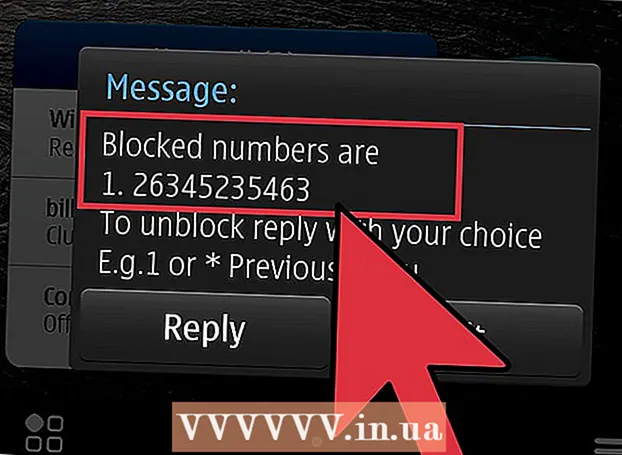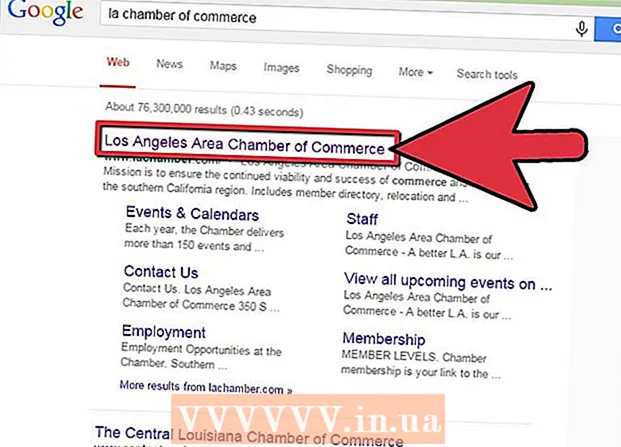लेखक:
William Ramirez
निर्मितीची तारीख:
21 सप्टेंबर 2021
अद्यतन तारीख:
1 जुलै 2024

सामग्री
- पावले
- 3 पैकी 1 पद्धत: Xbox One कनेक्ट करा
- 3 पैकी 2 पद्धत: वायर्ड कनेक्शन
- 3 पैकी 3 पद्धत: वायरलेस कनेक्शन
- टिपा
- चेतावणी
आपले Xbox इंटरनेटशी जोडण्याचे दोन मार्ग आहेत: वायर्ड किंवा वायरलेस. दोन्ही पद्धती पुरेशा सोप्या आहेत आणि आपल्याला एक्सबॉक्स लाईव्हच्या सर्व शक्यता सोडण्याची आणि इंटरनेटवर आपल्या मित्रांसह खेळण्याची परवानगी देईल.
पावले
3 पैकी 1 पद्धत: Xbox One कनेक्ट करा
 1 आपला Xbox One इंटरनेटशी कनेक्ट करा. जर तुम्हाला एक्सबॉक्स वन कनेक्ट करायचा असेल तर खालील लिंकवरील सूचनांचे अनुसरण करा. या पद्धती साधारणपणे सारख्याच आहेत, परंतु काही फरक आहेत.
1 आपला Xbox One इंटरनेटशी कनेक्ट करा. जर तुम्हाला एक्सबॉक्स वन कनेक्ट करायचा असेल तर खालील लिंकवरील सूचनांचे अनुसरण करा. या पद्धती साधारणपणे सारख्याच आहेत, परंतु काही फरक आहेत.
3 पैकी 2 पद्धत: वायर्ड कनेक्शन
 1 इथरनेट केबल वापरा. इथरनेट केबलसह एक्सबॉक्स 360 जहाज, ज्याची आपल्याला आवश्यकता असेल. आपण आपल्या कन्सोलशी सुसंगत असलेली कोणतीही अन्य केबल देखील वापरू शकता. केबलच्या लांबीकडे लक्ष द्या, ते खूप लहान नसावे.
1 इथरनेट केबल वापरा. इथरनेट केबलसह एक्सबॉक्स 360 जहाज, ज्याची आपल्याला आवश्यकता असेल. आपण आपल्या कन्सोलशी सुसंगत असलेली कोणतीही अन्य केबल देखील वापरू शकता. केबलच्या लांबीकडे लक्ष द्या, ते खूप लहान नसावे.  2 इथरनेट केबल कनेक्ट करा. तुम्हाला तुमच्या Xbox 360 च्या मागील बाजूस एक केबल जॅक सापडेल. केबलचे एक टोक या जॅकमध्ये आणि दुसरे तुमच्या राउटरमध्ये किंवा थेट तुमच्या मॉडेममध्ये प्लग करा. केबल सॉकेटमध्ये घट्ट बसलेले असल्याची खात्री करा.
2 इथरनेट केबल कनेक्ट करा. तुम्हाला तुमच्या Xbox 360 च्या मागील बाजूस एक केबल जॅक सापडेल. केबलचे एक टोक या जॅकमध्ये आणि दुसरे तुमच्या राउटरमध्ये किंवा थेट तुमच्या मॉडेममध्ये प्लग करा. केबल सॉकेटमध्ये घट्ट बसलेले असल्याची खात्री करा.  3 तुमचे कन्सोल चालू करा. एकदा तुम्ही केबलची दोन्ही टोके जोडली की तुम्ही कन्सोल चालू करू शकता.
3 तुमचे कन्सोल चालू करा. एकदा तुम्ही केबलची दोन्ही टोके जोडली की तुम्ही कन्सोल चालू करू शकता. - तुम्ही समोरच्या पॅनलवरील सेन्सरला स्पर्श करून किंवा तुमच्या कंट्रोलरवरील होम बटण दाबून तुमचे Xbox 360 चालू करू शकता. आपण इजेक्ट बटणावर देखील क्लिक करू शकता आणि कन्सोल आपोआप सुरू होईल.
- लोड केल्यानंतर, कन्सोल स्वयंचलितपणे इंटरनेटशी कनेक्ट होईल.
3 पैकी 3 पद्धत: वायरलेस कनेक्शन
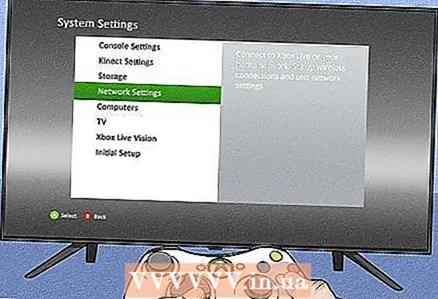 1 वाय-फाय प्रवेश. Xbox 360 सहजपणे वायरलेस नेटवर्कशी कनेक्ट होऊ शकते. कन्सोलमध्ये अंगभूत वाय-फाय अडॅप्टर आहे जो स्वयंचलितपणे राउटरशी कनेक्ट होईल.
1 वाय-फाय प्रवेश. Xbox 360 सहजपणे वायरलेस नेटवर्कशी कनेक्ट होऊ शकते. कन्सोलमध्ये अंगभूत वाय-फाय अडॅप्टर आहे जो स्वयंचलितपणे राउटरशी कनेक्ट होईल.  2 तुमचे कन्सोल चालू करा. जेव्हा आपण प्रथमच ते चालू करता, तेव्हा कन्सोल स्वयंचलितपणे इंटरनेटशी कनेक्ट होऊ शकणार नाही कारण योग्य सेटिंग्ज अद्याप बनवल्या गेल्या नाहीत.
2 तुमचे कन्सोल चालू करा. जेव्हा आपण प्रथमच ते चालू करता, तेव्हा कन्सोल स्वयंचलितपणे इंटरनेटशी कनेक्ट होऊ शकणार नाही कारण योग्य सेटिंग्ज अद्याप बनवल्या गेल्या नाहीत. 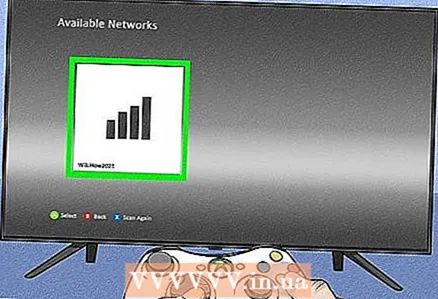 3 राउटर कनेक्ट करत आहे. सर्व उपलब्ध वाय-फाय पॉइंट आपोआप नेटवर्क कनेक्शन मेनूमध्ये दाखवले जातील. या यादीमध्ये तुमचे राउटर दिसताच, ते निवडा आणि तुम्ही इंटरनेटशी कनेक्ट होऊ शकाल. आपल्या राउटर सेटिंग्जवर अवलंबून आपल्याला संकेतशब्द प्रविष्ट करण्याची आवश्यकता असू शकते. आतापासून, Xbox 360 तुमच्या राउटर सेटिंग्ज सेव्ह करेल आणि पुढच्या वेळी तुम्ही बूट करता तेव्हा इंटरनेटशी आपोआप कनेक्ट होईल.
3 राउटर कनेक्ट करत आहे. सर्व उपलब्ध वाय-फाय पॉइंट आपोआप नेटवर्क कनेक्शन मेनूमध्ये दाखवले जातील. या यादीमध्ये तुमचे राउटर दिसताच, ते निवडा आणि तुम्ही इंटरनेटशी कनेक्ट होऊ शकाल. आपल्या राउटर सेटिंग्जवर अवलंबून आपल्याला संकेतशब्द प्रविष्ट करण्याची आवश्यकता असू शकते. आतापासून, Xbox 360 तुमच्या राउटर सेटिंग्ज सेव्ह करेल आणि पुढच्या वेळी तुम्ही बूट करता तेव्हा इंटरनेटशी आपोआप कनेक्ट होईल. - जर तुमच्या कन्सोलमध्ये वायर्ड इंटरनेट कनेक्शन असेल तर ते नक्की काय वापरले जाईल. आपण वायरलेस कनेक्शन वापरू इच्छित असल्यास, नंतर फक्त केबल डिस्कनेक्ट करा.
- जर तुमचे कन्सोल इंटरनेटशी कनेक्ट होऊ शकत नसेल तर तुम्हाला तुमचे कनेक्शन आणखी कॉन्फिगर करावे लागेल. शंका असल्यास, सर्वकाही स्वयंचलित वर ठेवा किंवा डीफॉल्ट सेटिंग्जवर रीसेट करा.
टिपा
- केबलने कनेक्ट केल्याने चांगले कनेक्शन मिळते.
- एक्सबॉक्स लाईव्हच्या सर्व वैशिष्ट्यांमध्ये प्रवेश करण्यासाठी, आपल्याला एक्सबॉक्स लाइव्ह गोल्ड सदस्यता आवश्यक असू शकते.
चेतावणी
- वायरलेस कनेक्ट करण्यासाठी, तुमच्याकडे Xbox 360 ची बारीक आवृत्ती असणे आवश्यक आहे. अन्यथा, तुम्हाला Xbox 360 साठी वायरलेस अडॅप्टरची आवश्यकता आहे.